Windows 10で欠落しているデフォルトの電源プランを復元する方法

このガイドでは、Windows 10でデフォルトの電源プラン(バランス、高パフォーマンス、省電力)を復元する方法を詳しく解説します。
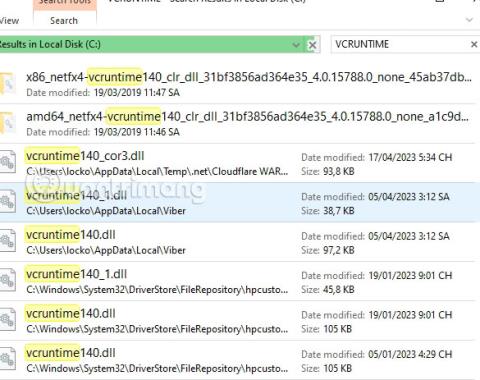
Windows 10 および他のバージョンのオペレーティング システムで特定のプログラムを実行しようとすると、「VCRUNTIME140_1.dll が見つかりません」というエラーが発生することがよくあります。
特に、システムにファイルが存在しない場合、ユーザーはエラーに遭遇します。そのため、このファイルに依存するプログラムの起動と操作が妨げられます。このようなエラーは、Windows デバイスの使用時に非常に不快なユーザー エクスペリエンスを生み出す可能性があります。
VCRUNTIME140_1.dll 要素は、不足している DLL ファイルが Microsoft Visual C++ 再頒布可能パッケージに由来しており、最初からシステムにインストールされている必要があることを示しています。ただし、何らかの理由により、これらのファイルは置き換えられたり、削除されたり、破損したりする可能性があります。したがって、ユーザーは Windows 上でプログラムを起動できません。
以下の記事では、Windows で VCRUNTIME140_1.dll が見つからない、見つからないというエラーを迅速に解決するのに役立つ方法を紹介します。
リーグ・オブ・レジェンドVCRUNTIME140_1.dllのエラーを修正
ドライブ C でファイル名 VCRUNTIME を見つけ、リストの下にある vcruntime140_1.dll ファイルを League of Legends ゲーム フォルダーにコピーするだけです。または、他のディレクトリで医薬品を見つけることもできます。ゲームに参加する前に、これらの検索結果を覚えておいてください。
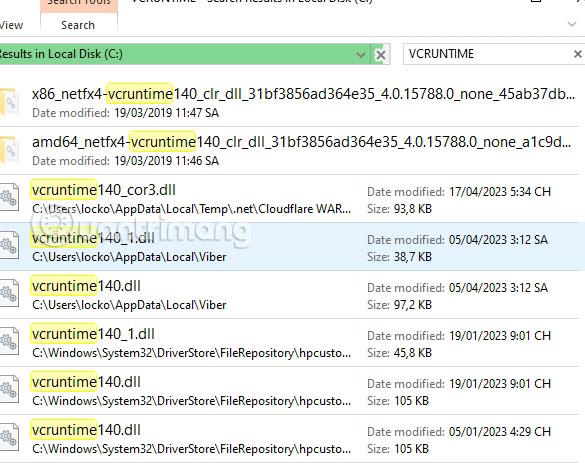
ゲーム「Riot Games > League of Legends」を含むフォルダーを選択し、vcruntime140_1.dll ファイルをこのフォルダーにコピーします。これはゲームが含まれるフォルダーであり、ゲーム アイコンから続くフォルダーではありません。
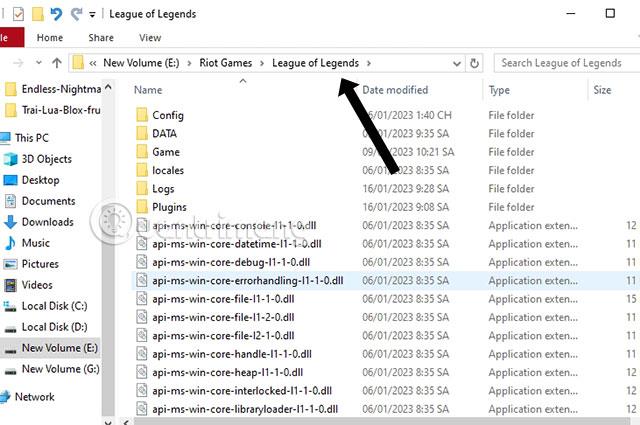
おそらくこれは、ゲーム フォルダー内の一部のデータが消えるファイル エラー、またはホーム サーバーからのファイルの認識エラーが原因で、多くのリーグ オブ レジェンド プレイヤーが異常な方法で遭遇するエラーである可能性があります。
この不足しているファイルはゲームのインストール ディレクトリのファイルですが、新しいアップデートにより公式のリーグ オブ レジェンド システムがこの追加ファイルを要求する可能性があります。たとえば、以前のバージョンにはこのファイルを必要とするコンテンツはありませんでしたが、新しいバージョンにはこの vcruntime ファイルが必要になります。
エラーの原因は、ゲーム開発者がアップデート用にデータを最適化していないことである可能性があります。 League of Legends サーバーが多くの新しいコンテンツを追加してバージョン 13.8 を更新しているため、これは非常に合理的です。また、この新しいアップデートによるリーグ オブ レジェンドのファイル データは最適化されていないため、エラーが発生する可能性があります。ゲーム発行元からのアップデートやバグ修正を待っている間は、上記の手順に従って修正してください。
解決策 1.利用可能なすべてのWindows アップデートをインストールする
Microsoft は、VCRUNTIME140_1.dll が見つからないというエラーなど、Windows オペレーティング システムで発生するエラーを修正するためのアップデートを定期的にリリースしています。コンピュータに利用可能な新しいアップデートがあるかどうかを確認し、アップデート プロセスに進みます。
解決策 2. Microsoft Visual C++ 再頒布可能パッケージをインストールする
Visual C++ ライブラリの一部のコンポーネントが破損し、DLL ファイルが見つからないか見つからない可能性があります。したがって、最新のパッケージをインストールすると、問題の解決に役立つ可能性があります。
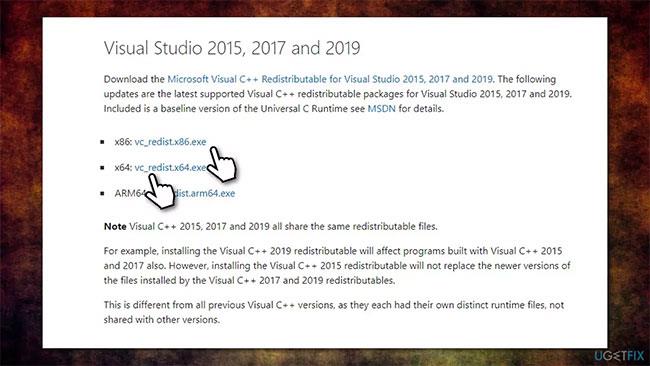
Microsoft Visual C++ 再頒布可能パッケージをインストールする
注: すべての Visual C++ 再頒布可能パッケージがインストールされている場合は、新しいパッケージをインストールする前にそれらをアンインストールします。その方法は次のとおりです。

これをインストールする前に、すべての Visual C++ 再頒布可能パッケージをアンインストールしてください
解決策 3. 不足している VCRUNTIME140_1.dll を手動で再登録する
regsvr32 /u VCRUNTIME140_1.dll
regsvr32 VCRUNTIME140_1.dll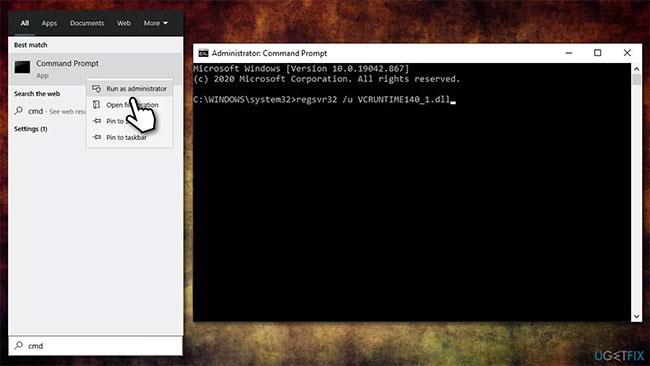
不足している VCRUNTIME140_1.dll を手動で再登録します
解決策 4. 不足している DLL ファイルを別の場所からコピーする
VCRUNTIME140_1.dll は複数のアプリケーションで使用され、Microsoft Visual C++ 再頒布可能パッケージの一部であるため、簡単にコピーできます。行う必要があるのは次のとおりです。

「隠しアイテム」ボックスにチェックを入れます
C:\\Program Files\\WindowsAppsMicrosoft.VCLibs.140.00.UWPDesktop_14.0.29231.0_x64__8wekyb3d8bbwe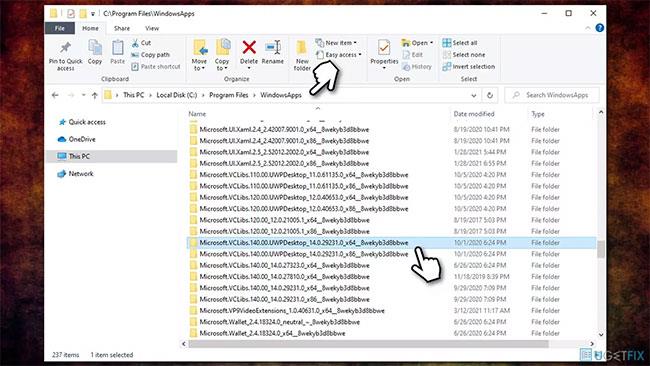
上記のタイトルのフォルダーを見つけます
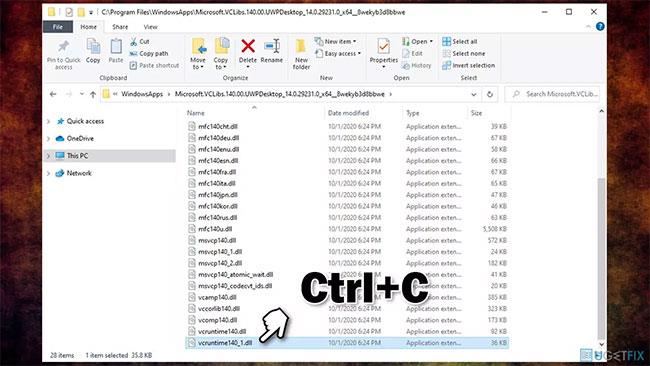
ファイル VCRUNTIME140_1.dll を見つけてコピーします。
トラブルシューティングの成功を祈っています。
このガイドでは、Windows 10でデフォルトの電源プラン(バランス、高パフォーマンス、省電力)を復元する方法を詳しく解説します。
仮想化を有効にするには、まず BIOS に移動し、BIOS 設定内から仮想化を有効にする必要があります。仮想化を使用することで、BlueStacks 5 のパフォーマンスが大幅に向上します。
WiFi 接続に接続するときにドライバーが切断されるエラーを修正する方法を解説します。
DIR コマンドは、特定のフォルダーに含まれるすべてのファイルとサブフォルダーを一覧表示する強力なコマンド プロンプト コマンドです。 Windows での DIR コマンドの使用方法を詳しく見てみましょう。
ソフトウェアなしで Windows 10 アプリをバックアップし、データを保護する方法を説明します。
Windows のローカル グループ ポリシー エディターを使用して、通知履歴の削除やアカウントロックの設定を行う方法を説明します。
重要なリソースを簡単に監視及び管理できる<strong>IP監視</strong>ソフトウェアがあります。これらのツールは、ネットワーク、インターフェイス、アプリケーションのトラフィックをシームレスに確認、分析、管理します。
AxCrypt は、データの暗号化に特化した優れたソフトウェアであり、特にデータ セキュリティに優れています。
システムフォントのサイズを変更する方法は、Windows 10のユーザーにとって非常に便利です。
最近、Windows 10にアップデートした後、機内モードをオフにできない問題について多くのユーザーから苦情が寄せられています。この記事では、Windows 10で機内モードをオフにできない問題を解決する方法を説明します。








